- Условия за свързване
- Преглед на модема Yota 4G LTE
- Настройка на модема Yota 4G LTE
- Преглед на модем Yota 4G LTE Wi-Fi
- Конфигурирайте устройството
- Мобилен рутер Yota
- тестване
- Възможни проблеми
- Как да въведете модем или рутер Yota?!
- Не мога да отида в 10.0.0.1 - какво да правя?
В ритъма на съвременния свят, ние постоянно се нуждаем от стабилен достъп до Интернет и е по-добре, ако интернет е бърз и евтин. Преди около 7-10 години всичко това изглеждаше фантастично, но днес това е съвсем реално. За организирането на удобна, сигурна и достъпна мрежа, можете да използвате услугите на компанията Yota.
Условия за свързване
Като избирате мобилна мрежа Yota, трябва да определите тарифата, която ще се използва за свързване. Общо има три вида тарифи за SIM карти от Yota:
- На 2 часа и ден. Тази опция е подходяща, ако спешно се нуждаете от достъп до интернет за кратък период от време. За 2 часа достъп до мрежата при максимална скорост ще трябва да платите 50 рубли. През деня на достъп (също и на максимална скорост) ще трябва да платите 150 рубли.
- Месечната тарифа е подходяща за тези, които свързват интернет у дома и предпочитат класическата опция за плащане, както при стандартна SIM карта. Цената варира от нула до хиляда рубли. Ако сте закупили само модем, скоростта ще бъде ограничена до 128 kb / s, за 550 рубли ще нарасне до 1800 kb / s (средната версия), а за хиляда ще получите максимална скорост без ограничения.
- Годишната тарифа е подходяща за тези, които искат да платят веднъж и никога да не се тревожат за заплащане на интернет за поне една година. За 5400 рубли можете да осигурите годишен достъп до мрежата със скорост 5 Mbit / s. За 6900 получавате неограничен интернет със скорост 10 Mbps. Най-скъпата тарифа ще струва 9000 рубли. Тук са едни и същи условия, но без ограничения на скоростта.
Преглед на модема Yota 4G LTE
Yota 4G LTE - този основен модел, най-лесният в гамата. Цената на модема е 1990 рубли. Устройството работи според стандарта безжична връзка 802.11n на 2.4 GHz. Интерфейсът за връзка е USB 2.0. Размери - 92 х 13 х 35 милиметра. Тегло - 50 грама. В действителност, това е чудесна възможност за тези, които планират да отидат онлайн с едно устройство.

Визуално, модемът е подобен на други подобни устройства - вид USB флаш устройство с вътрешна SIM карта. Това нещо изглежда много стилно, лесно можете да го носите в джоба си, тъй като размерът и теглото на малко повече от същата флаш устройство. Въртящият се USB-порт не само може да защити устройството от прегъвания и повреди, но и да инсталира модема в удобно положение, така че да заема по-малко място в хоризонталната равнина.
Настройка на модема Yota 4G LTE
Може би най-важното предимство на модемите на Yota е поддръжката на Plug & Play технологията. Това означава, че когато за първи път свържете устройството, специален драйвер автоматично ще се зареди. Няма дискове и допълнителни носители софтуер , Веднага след като сте инсталирали модема в компютъра си, трябва да отворите всеки уеб браузър, за да отидете на страницата с активиране на достъпа до интернет. Интерфейсът за активиране ще ви подкани да въведете телефонния номер, на който ще пристигне SMS с код за потвърждение. Ето защо е важно да използвате валиден телефонен номер. Това обикновено е достатъчно, за да започнете. Можете обаче да зададете диапазон от IP адреси, получен от DHCP сървър.
Преглед на модем Yota 4G LTE Wi-Fi
Yota 4G LTE Wi-Fi е модем от второ ниво. Цената на устройството е 2990 рубли. Модемът работи в съответствие с комуникационния стандарт 802.11n на 2.4 GHz. За свързване чрез интерфейс USB 2.0. Размери - 92 х 13 х 35 милиметра. Тегло - 50 грама. Първият модел е силно ограничен в възможностите си, а по време на работа, интернет достъпът е необходим не само от лаптоп или стационарен компютър но и с мобилна притурка (смартфон или таблет). За това ви е необходим маршрутизатор, който ще разпространява мрежата към всички приспособления наведнъж.

Инженерите на Yota обаче решиха този проблем чрез комбиниране на основния модем с най-простия Wi-Fi рутер. Като свържете такова нещо с лаптоп, можете да създадете импровизирана безжична мрежа и да разпространявате интернет към други 8 устройства, а след това първоначална настройка Можете дори да свържете модемния маршрутизатор към всеки източник на захранване (например запалка за кола) и да разпространявате мрежата за себе си или за приятели във всяка стая.
Конфигурирайте устройството
Как да конфигурирам Wi-Fi модема на Yota 4G LTE? Принципът на първоначално свързване не се различава от този при другите модеми от Yota. Достатъчно е да го свържете към компютъра и драйверът ще се зареди автоматично. След като трябва да отворите уеб браузър и отново да преминете през процедурата за активиране, въведете телефонния си номер, който ще получи SMS с код за потвърждение. Отсега нататък лаптопът ще бъде свързан с интернет. За да започнете да разпространявате мрежата към други устройства, трябва да отворите страницата status.yota.ru или да преминете към настройките в същия уеб интерфейс.

Настройвайки Wi-Fi, можете да:
- включване и изключване на мрежата;
- да принуди модема да спре автоматично разпространението на интернет след прекъсване на връзката между всички устройства, освен основното;
- укажете име за мрежата;
- укажете вида на защитата, която ще се използва по време на връзката (WEP и WPA2 се поддържат);
- задайте парола за защита на вашата мрежа (стандартна осемцифрена).
Можете да въведете настройките на модема на Yota, както и настройките на Wi-Fi мрежата, като използвате клиентския компютър за Windows и Mac. Той се нарича Yota Access, той може да бъде изтеглен в уеб интерфейса.
Мобилен рутер Yota
Това е най-интересната притурка в линията, съчетаваща модем и рутер. Важна характеристика на устройството е вградената батерия, благодарение на която работи без да е свързана към външни източници на захранване. Yota уверява, че може да работи от една такса до 4 часа. Конфигурацията на устройството е почти същата като в предишната притурка.

Единственото нещо е: при първото включване на модема автоматично ще се създаде отворена Wi-Fi мрежа, към която трябва да се свържете, за незабавно започване на работа или промяна на настройките. Веднага след активиране и потвърждение, потребителят ще има достъп до настройките на името, паролата, кодирането и други параметри. Това е и конфигурацията на модема на Yota на маршрутизатор на други производители и такива приспособления като Yota Ready.
тестване
В хода на независимото тестване на MacBook компютър със стандартни мрежови параметри се оказа, че скоростта на модемите на Yota е малко по-ниска от тази на конкурентите, но в същото време достатъчна за комфортна работа и в комбинация с цените е напълно отлична. В рамките на помещенията на приземния етаж, модемът на Yota успя да ускори до 5,5 Mbit / s по време на натоварването и до 0,32 Mbit / s по време на разтоварване. Стойността на Ping спира на около 51 милисекунди. На улицата модемът на Yota успя да ускори до 8.10 Mbit / s по време на зареждане и до 0.34 Mbit / s по време на разтоварване. Стойността на Ping спира на около 47 милисекунди.
Възможни проблеми
Дори такова просто устройство, като YOTA 4G LTE модем, понякога не функционира според очакванията. Случва се така, че свързвате модема с компютъра и нищо не се случва. Това се случва, ако USB портът не функционира правилно или просто е деактивиран в BIOS. В такъв случай в контролера няма да се идентифицира USB устройство. Също така възникват проблеми, когато модемът е свързан към компютри, които работят с по-стари версии. операционни системи , Например, Windows XP не винаги разпознава модема или не поддържа определени функции. За да разрешите проблема, трябва да актуализирате системата или да инсталирате нов пакет драйвери.

Лошите проблеми с връзката могат да бъдат решени чрез подобряване на сигнала. За да направите това, трябва да придобиете специален USB удължителен кабел и да преместите модема до точка в стаята, където нивото на сигнала е най-стабилно. Можете да нулирате настройките на модема Yota, както и настройките на Wi-Fi мрежата, на status.yota. Други проблеми могат да бъдат решени индивидуално чрез контакт техническа поддръжка Yota компания. Служителите със сигурност ще обяснят всички стъпки на конфигуриране, ще помогнат при свързването и решаването на всякакви въпроси.
Компанията Yota е един от най-големите доставчици в Русия, който осигурява достъп до Интернет чрез WiMax и 4G / LTE технологии. Постепенно броят на градовете, обхванати от зоната на покритие, става все по-голям. Затова потребителите също имат модеми - все повече и повече. По принцип няма особени трудности в работата с тях - всичко е почти същото като това на другите. мобилни оператори , Връзката и конфигурацията са максимално опростени, така че детето да може да се справи с него.
Също така в арсенала на устройствата за достъп до мрежата на Yot, освен модеми, има и мобилни маршрутизатори. Ярък пример е рутерът Yota Many. Това ще ви позволи да се свържете към интернет не само компютъра, към който е свързан през USB, но и да го разпространявате до 8 устройства чрез WiFi:
 \
\
Между другото, на този модел Yot рутер стана възможно бързо да „споделите” връзката за приятели, използвайки функцията Yota Share, само чрез преместване на плъзгача за превключване.
В същото време батерията трае 16 часа активно сърфиране в глобалната мрежа.
Как да въведете модем или рутер Yota?!
На повечето Yota модеми и рутери, за да влезете в уеб интерфейса на устройството, просто въведете адресната лента на браузъра: http://status.yota.ru и натиснете клавиша Enter.
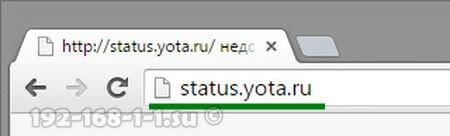
Ако не работи, опитайте да влезете в личния акаунт на маршрутизатора Yota, като въведете IP адреса в браузъра - 10.0.0.1 :
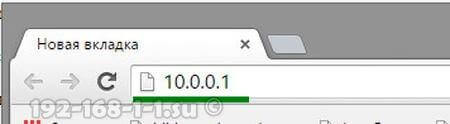
След това в нормален сценарий уеб-интерфейсът на устройството трябва да се отвори:
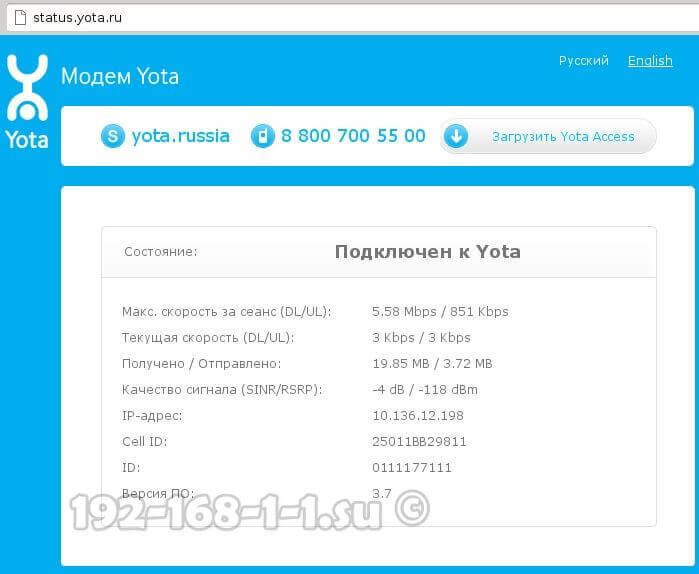
Тук можете да видите подробна информация за текущата връзка с мрежата Yot: IP адрес, идентификатор, качество на радиосигнала, скорост и количество на получения и изпратен трафик.
Ето още някои полезни страници за модемния интерфейс:
- http://10.0.0.1/manualupdate - ръчна надстройка на фърмуера
- http://10.0.0.1/network - промяна на мрежовите настройки на модема
- http://10.0.0.1/dir - настройки на скрити устройства
- http://10.0.0.1/advanced - Разширени опции за модема: конфигуриране на DHCP сървър, пренасочване на портове и др.
За да преправите модем или рутер, преди да отидете на страницата за актуализация, първо не забравяйте да изтеглите последната версия фърмуер от официалния сайт Yota.
Не мога да отида в 10.0.0.1 - какво да правя?
Има три основни причини, поради които е невъзможно да се направи вход към http://10.0.0.1 или status.yota.ru.
Първото е да се свържете локална мрежа , чрез който се свързваме към маршрутизатора, се регистрира различен IP адрес. За да проверите това, трябва да отидете в мрежата свържете прозорците (натиснете клавишите Win + R и въведете командата ncpa.cpl ):

След като влезете в мрежовите връзки, изберете този, чрез който се свързвате с маршрутизатора. Ако е свързан през USB, тогава връзката към локалната мрежа. И ако на WiFi - тогава трябва да изберете иконата " Безжична мрежа Кликнете с десния бутон на мишката и изберете елемента "Свойства":
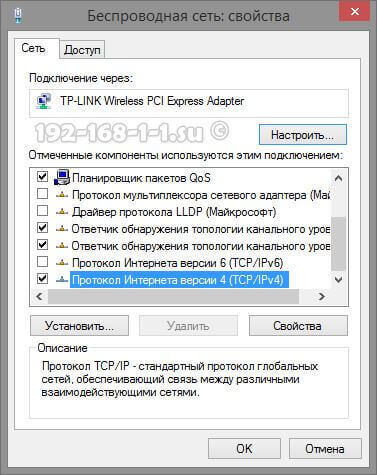
Сега трябва да щракнете двукратно с левия бутон на мишката върху Internet Protocol version 4 (TCP / IPv4), за да отворите този прозорец:
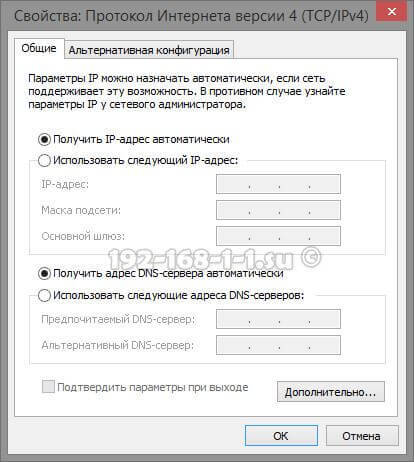
Проверете дали са избрани както IP адресът, така и DNS сървърите автоматично получаване адреси. Опитваме се да отидем в http://10.0.0.1.
Втората причина е, че DHCP клиентската услуга е изключена на компютъра. Няма проблем - напишете адреса ръчно. Отворете отново TCP / IPv4:
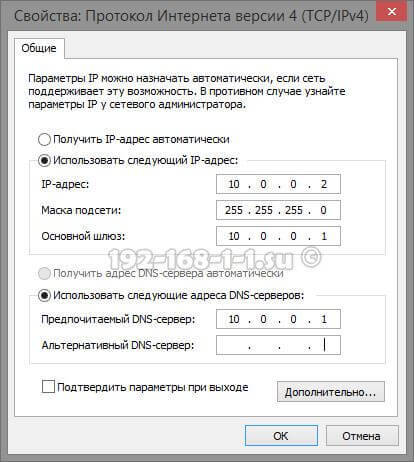
Поставете отметката "Използвайте следния IP-адрес" и предпишете следното:
IP адрес - 10.0.0.2
Маска - 255.255.255.0
Gateway - 10.0.0.1
Първичен DNS сървър - 10.0.0.1
Кликнете върху OK, стартираме браузъра отново, опитайте се да направите вход на 10.0.0.1.
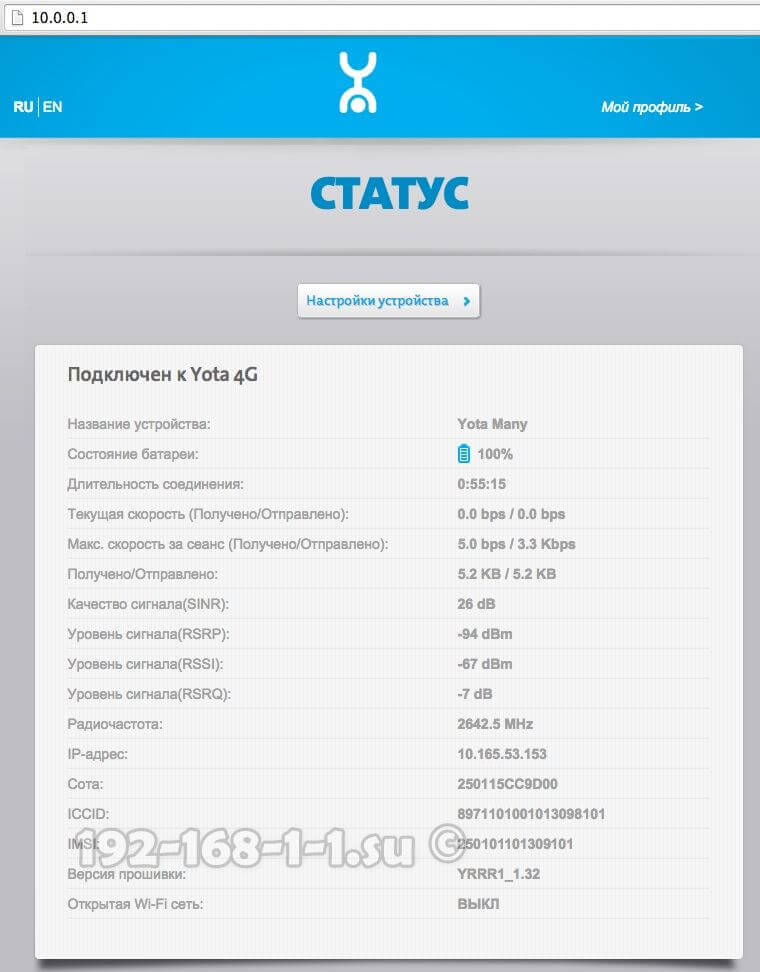
Ако след това отидете на Лична сметка Yota рутер не работи, тогава най-вероятно имате трета причина - хардуерен отказ на модема или рутера. Опитайте се да я включите към следващия USB порт на компютър или лаптоп. Ако е свързан чрез удължителен кабел, изключете го от веригата за проверка. Ако нищо от това не помогна, то е най-жалко и най-вероятно нищо не може да се направи - ще трябва да го носите сервизен център за да разберете причините за неработоспособността на устройството.
Настройка на модема за Yota
Най- настоящия момент Компанията Yota предоставя. Технологията LTE (Long-Term Evolution) използва нов вид цифрова обработка на сигнала. Това позволява намаляване на закъсненията на сигнала, поради което е възможно да се постигне непрекъсната работа на мрежата със скорост до 100 Mbps.
Помислете за настройката на модема и.
И двата модема използват технологията Plug & Play при настройката. Това означава, че не е необходимо да търсите и инсталирате драйвери, а когато сте включени, инсталацията се извършва в автоматичен режим ,
Настройка на модема Yota 4G LTE
Общи характеристики:
Тип: 4G (LTE) модем
Когато за първи път свържете модема към компютъра, драйверите ще се инсталират автоматично. След това, когато отворите браузъра, ще се появи страница с настройки, където ще трябва да активирате профила си. След като натиснете бутона "Активиране", ще бъдете подканени да въведете телефонния номер, на който ще пристигне SMS с код за потвърждение. Тези настройки са достатъчни, за да започнете работа в интернет. Освен това можете да промените обхвата на IP адресите, издадени от DHCP сървъра.
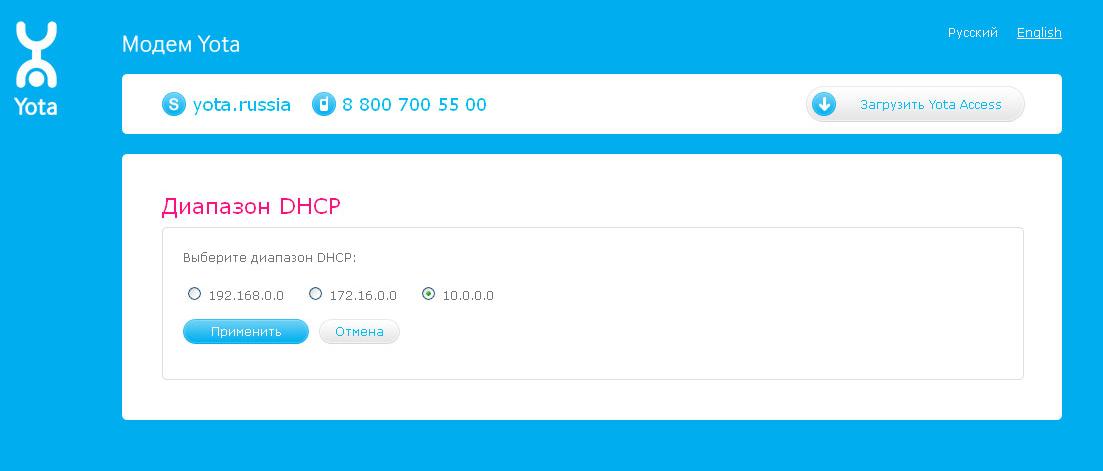
Можете да изберете три опции: 10.0.0.0, 192.168.0.0, 172.16.0.0. Също така на страницата http://10.0.0.1 на разположение статистика на работата мрежа yota и информация за устройството.
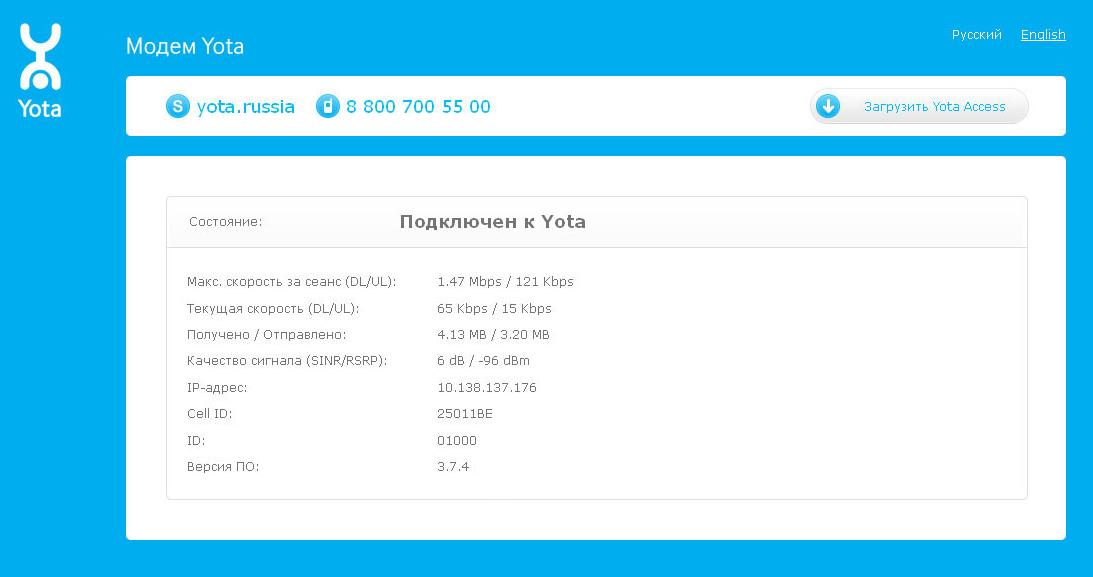
Конфигуриране на Yota 4G LTE Wi-Fi модем

Общи характеристики
Тип: 4G / Wi-Fi точка за достъп (рутер)
Безжичен стандарт: 802.11n, честота 2.4 GHz
Вградена поддръжка на LTE: да
Интерфейс за връзка: USB 2.0
Информационна сигурност: WEP, WPA, WPA2
Размери (ШхВхД): 92x13x35 mm
Дизайнът и форм-факторът на двата модема са еднакви. Единствената разлика е, че Yota 4G LTE Wi-Fi модем ви позволява да свързвате допълнителни устройства към интернет, използвайки Wi-Fi технология.
За да настроите своя Yota 4G LTE Wi-Fi, трябва да го свържете чрез USB към компютъра си и да стартирате браузъра. На страницата за активиране ще бъдете подканени да въведете телефонен номер. Освен това ще ви бъде изпратен SMS с код за потвърждение. Единствената разлика е, че за Yota 4G LTE Wi-Fi модем трябва допълнително да конфигурирате Wi-Fi мрежа , Той е конфигуриран в същия уеб интерфейс.
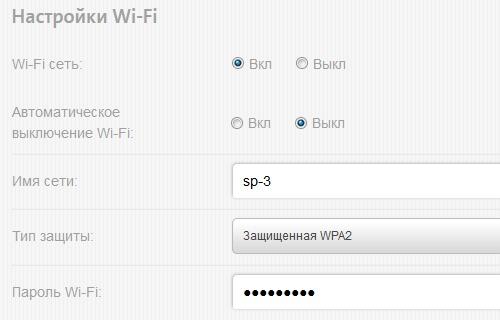
Трябва да изберете име на мрежа, парола и тип на шифроване.
Възможни проблеми при настройка или работа на модеми Yota
Понякога при свързването нищо не се случва и може да изглежда, че модемът на Yota не работи. Или устройствата не могат да се свързват чрез Wi-Fi. Има няколко причини за такива проблеми:
USB портовете на компютъра са дефектни или деактивирани в BIOS. В този случай модемът не се открива в диспечера на устройствата.
Слаб сигнал или липса на достъп до мрежата на Yota. Това може да се идентифицира чрез липсата на син индикатор на логото на Yota на модема или в уеб интерфейса от състоянието на устройството. Ако вашият дом се намира в зоната за приемане на мрежата, тогава трябва да използвате удължителен USB кабел, за да намерите най-доброто място за приемане.
Някои остарели операционни системи (например Windows XP SP2) не виждат модема на Yota или не поддържат някои видове криптиране, така че може да е трудно да свържете устройства чрез Wi-Fi. Трябва да актуализирате операционната система или да инсталирате допълнителен пакет драйвери.
Като цяло, ако имате проблеми с връзката или конфигурацията, можете да се свържете с техническата поддръжка на компанията Yota, където те ще ви кажат как да свържете модема на Yota и да помогнете за разрешаването на евентуални свързани проблеми.
Какво да правя?Как да въведете модем или рутер Yota?
Какво да правя?
